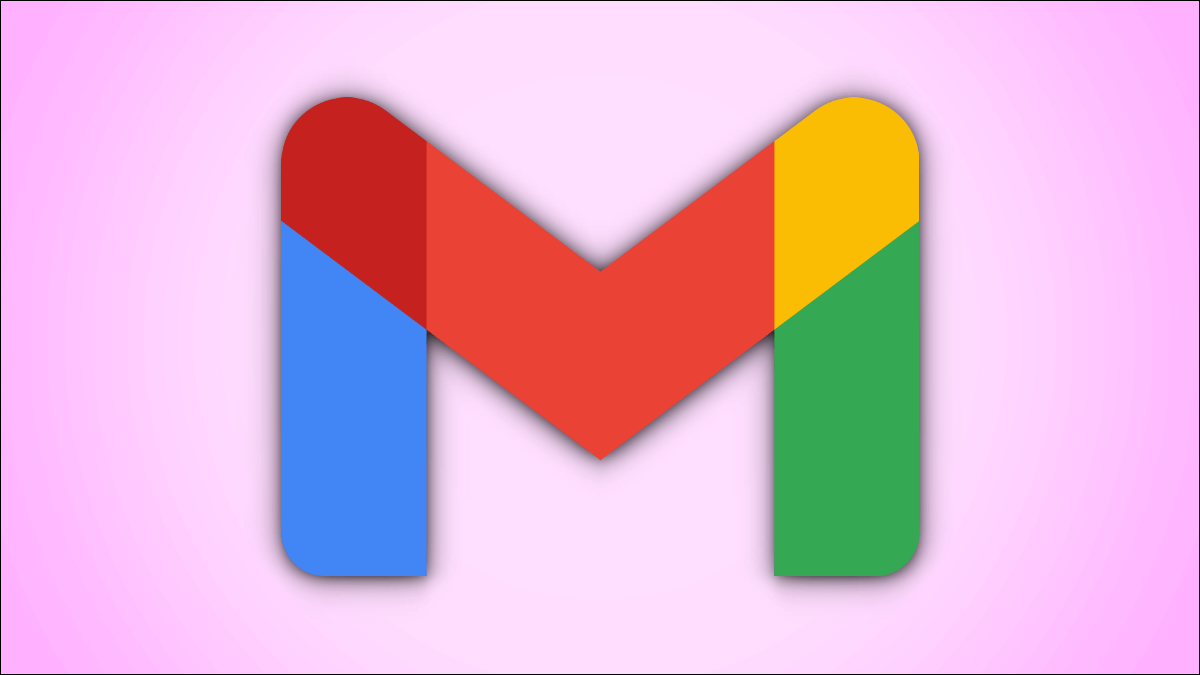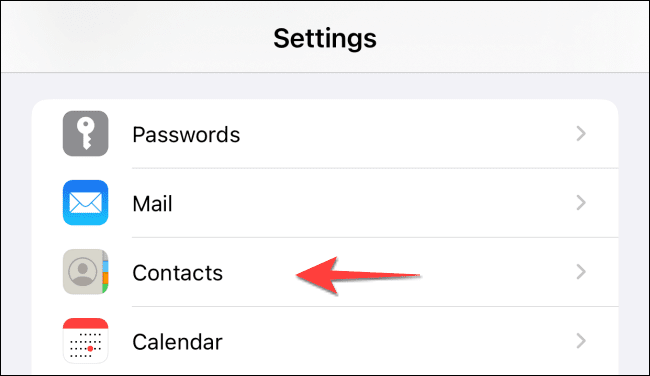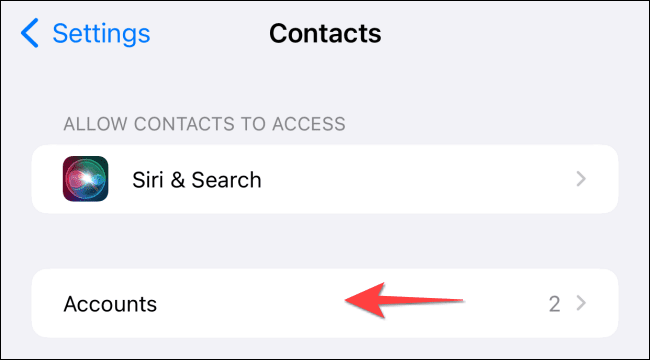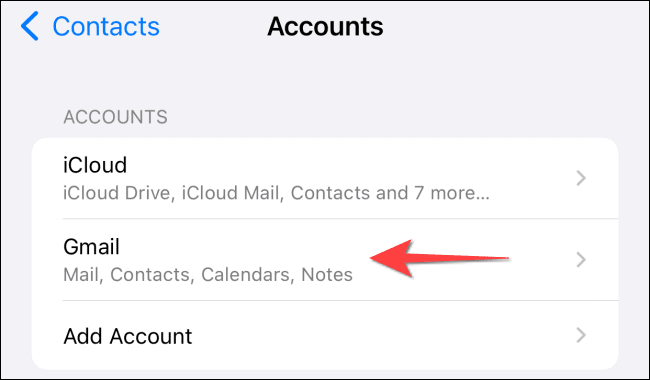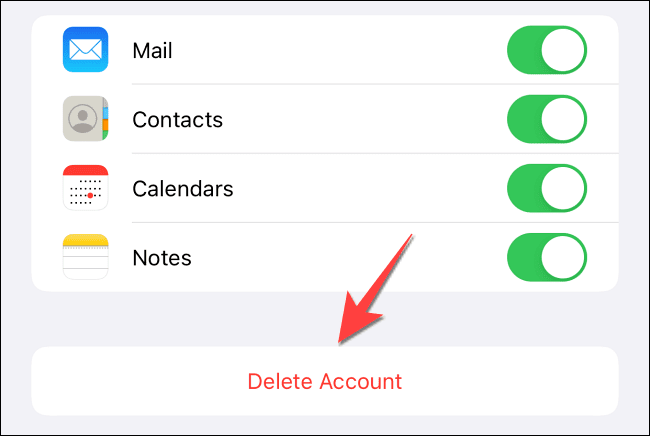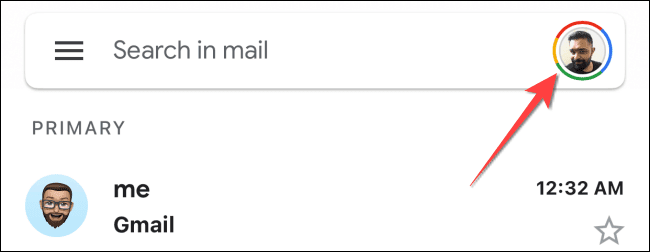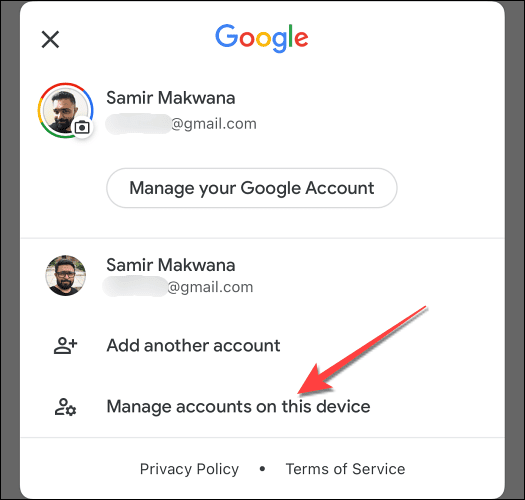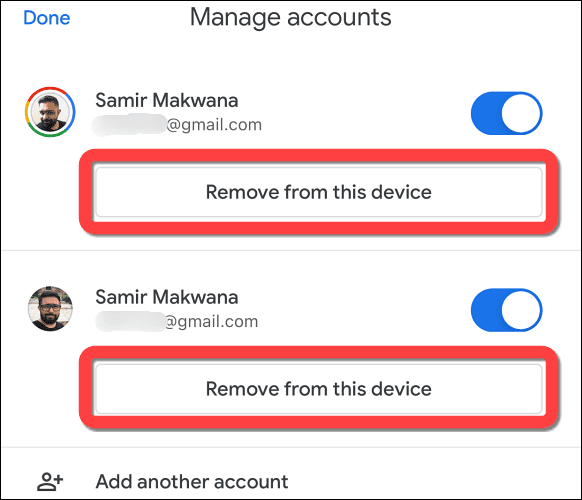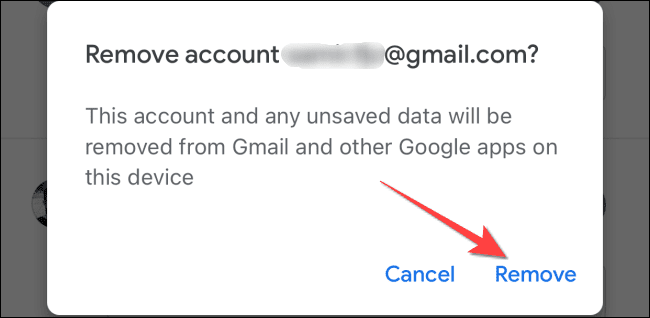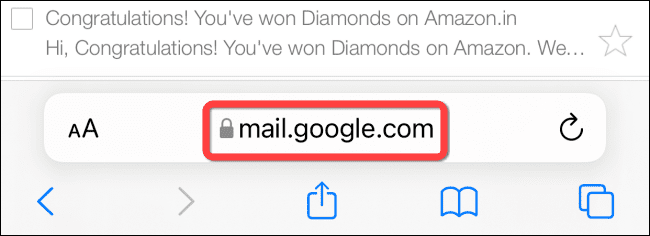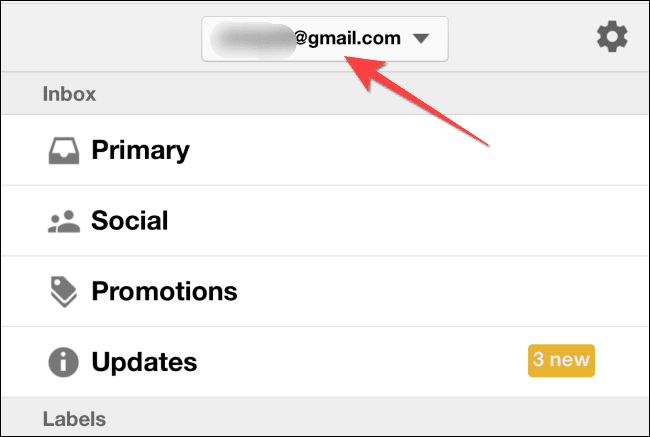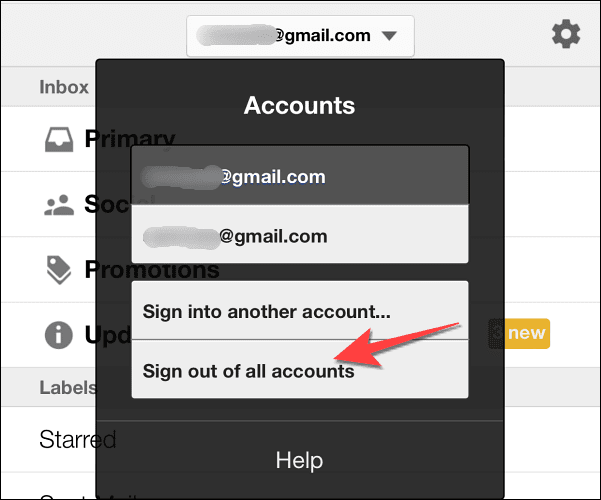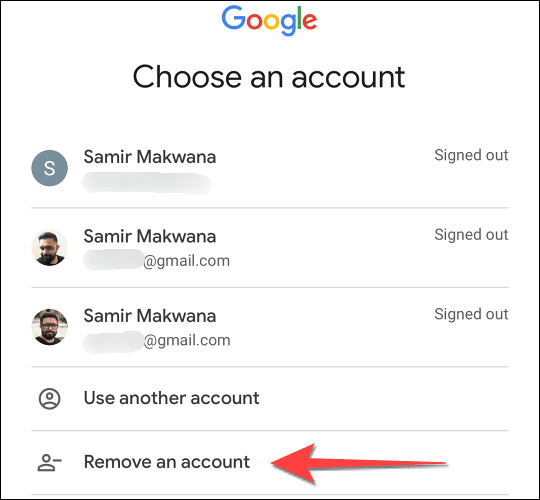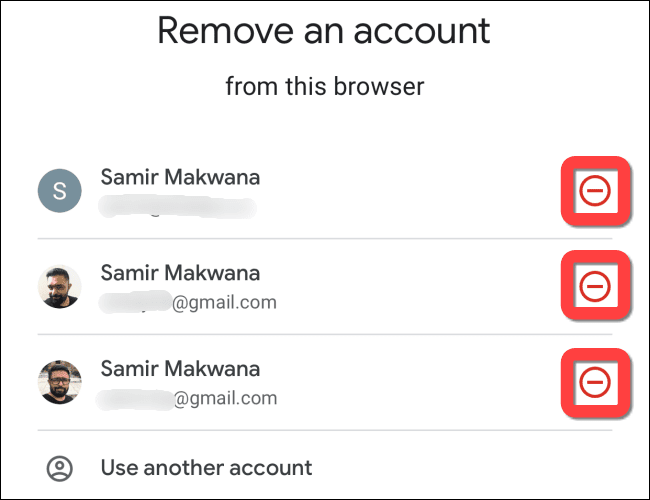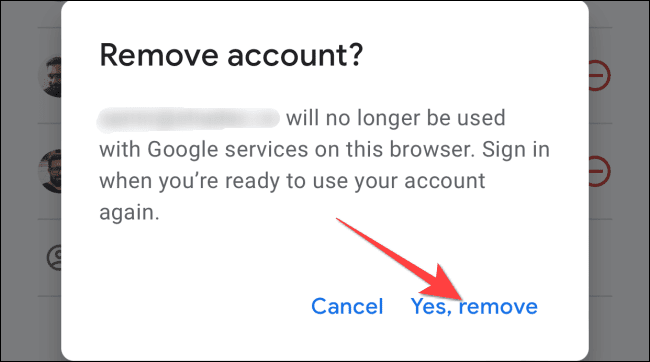So entfernen Sie das Gmail-Konto vom iPhone und iPad
Sie können Ihr Gmail-Konto von Ihrem iPhone oder iPad entfernen, wenn Sie es nicht mehr verwenden möchten. Wie Sie dies tun, hängt davon ab, wie Sie Ihr Gmail-Konto hinzugefügt haben – Sie haben es möglicherweise in den Einstellungen zu Apple-Apps hinzugefügt oder in der Gmail-App von Google eingerichtet oder beides.
Was passiert, wenn Sie ein Gmail-Konto entfernen?
Denken Sie daran, dass das Löschen eines Gmail-Kontos von Ihrem iPhone dazu führt, dass dieses Konto keine Daten mit den Mail-, Kontakt- und Kalender-Apps synchronisiert. Glücklicherweise funktioniert Ihr Google-Konto weiterhin mit anderen Google-Apps wie Gmail, Google Maps, Google Drive, YouTube und anderen Google-Apps.
Natürlich können Sie Ihr Konto auch aus der Gmail-App entfernen, wenn Sie es dort auch nicht möchten. Und wenn Sie in Safari bei Gmail angemeldet sind, müssen Sie es auch dort entfernen. Wir zeigen Ihnen, wie Sie beides machen.
So entfernen Sie das Gmail-Konto vom iPhone und iPad
Um zu beginnen, öffne die Einstellungen-App auf deinem iPhone und wähle einen Abschnitt aus "Kontakte".
Lokalisieren "Die Alphabete".
Klicke auf Gmail-Konto die Sie entfernen möchten.
Wählen Sie dann die Schaltfläche "Konto löschen".
Wiederholen Sie den Vorgang So entfernen Sie Gmail-Konten Das andere.
Tipp: Wenn Sie Ihre Meinung später ändern, starten Sie Ihr iPhone neu, bevor Sie ein Gmail-Konto hinzufügen.
So entfernen Sie ein Gmail-Konto aus der Gmail-App
Wenn das Verwalten und Wechseln zwischen mehreren Gmail-Konten in der Gmail-App mühsam wird, können Sie die nicht mehr benötigten Konten entfernen.
Also, öffne Gmail-App Tippen Sie auf Ihrem iPhone oder iPad auf Ihr Profilbild in der oberen rechten Ecke.
Lokalisieren "Konten auf diesem Gerät verwalten“.
Klicken Sie auf die Schaltfläche „Von diesem Gerät entfernen“ Unten sind die Gmail-Konten aufgeführt, die Sie entfernen möchten.
Drücken Sie im Popup-Fenster die Taste . "Entfernung" Zur Bestätigung.
Die Gmail-App entfernt nun alle E-Mails von diesem Gmail-Konto und meldet sie ab. Tippen Sie oben links auf die Schaltfläche Fertig, um zum Gmail-Startbildschirm zurückzukehren.
So entfernen Sie ein Gmail-Konto aus Safari
Wenn Sie Safari verwendet haben, um auf Ihr Gmail-Konto zuzugreifen, wird es weiterhin angezeigt und Sie werden automatisch angemeldet, bis Sie es entfernen. Glücklicherweise können Sie dies tun, ohne den Cache und die Daten in Safari zu löschen.
Starten Sie zunächst einen Browser Safari und ging nach https://mail.google.com So öffnen Sie Gmail in einem Tab.
Klicken Sie auf das Hamburger-Menüsymbol in der oberen linken Ecke.
Klicken Sie jetzt Gmail-Konto oben, um das Dropdown-Menü für ein „Menü“ zu öffnenDie Alphabete".
Klicken Sie als nächstes auf "Von allen Konten abmelden".
Es öffnet sich eine weitere Seite mit dem Titel Wähle einen Account. Wähle eine Option "Konto entfernen".
Tippen Sie auf die runde rote Schaltfläche neben dem Gmail-Konto, das Sie löschen möchten.
Wählen Sie die Schaltflächeنعم ، Entfernungim Bestätigungs-Popup.
Das ist alles! Wenn Sie Ihr iPhone verlieren oder verlegt haben, können Sie sich aus der Ferne von Ihrem Gmail-Konto abmelden und Ihre Gmail-Daten mit einer Zwei-Faktor-Authentifizierung sichern, um sie vor neugierigen Blicken zu schützen.